إذا كنت تمتلك آي-فون أو آي-باد منذ فترة طويلة، ولم تقم باستبدال البطارية بعد، فالبتأكيد ستجد مستوى صحة البطارية متدنياً جداً، فهنا تحاول أن تحتفظ بالشحن على قدر الإمكان لأطول فترة ممكنة، وبالتالي تقوم بتشغيل وضع الطاقة المنخفض تقريباً طوال اليوم، وما أن تضع الآي-فون على الشحن ويصل إلى أكثر من 80% فإنه يخرج تلقائيا من وضع الطاقة المنخفضة، فإليك طريقة للحفاظ على وضع الطاقة المنخفض على جهازك طوال الوقت.
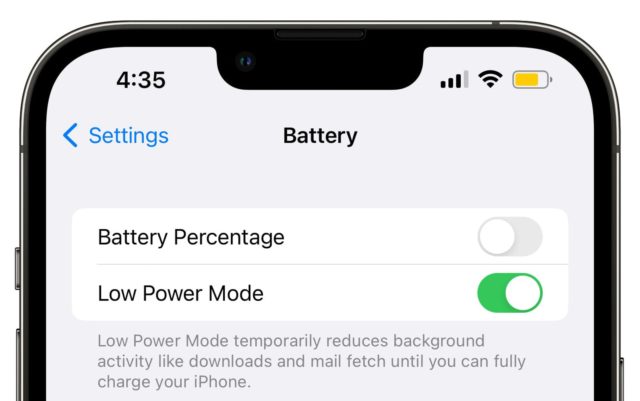
وضع الطاقة المنخفض يجعلك جهازك يعمل بشكل غير المعتاد، وأحيانا التطبيقات تتأثر بهذه الميزات التي تفقد عند تشغيل وضع الطاقة المنخفض، لذلك إذا لم يكن هناك حاجة ضرورية لتشغيل وضع الطاقة المنخفض، فلا تفعل، لأنك ببساطة اشتريت آي-فون لتتمتع به وبسرعته وميزاته…
وإليك الميزات التي يتم تعطيلها عند تشغيل وضع الطاقة المنخفض
وفقًا لشركة آبل، فإن وضع الطاقة المنخفض يوقف ما يلي:
◉ سيتم تقييد شبكة 5G، باستثناء بث الفيديو، على طرز آي-فون 12.
◉ سيتم تقليل وقت القفل التلقائي، افتراضيًا 30 ثانية.
◉ سيت تقليل وتقييد سطوع الشاشة.
◉ سيتم تقليل تردد تحديث الشاشة، سيبقى محدوداً حتى 60 هرتز، على طرز الآي-فون والآي-باد المزودة بشاشة ProMotion التي تدعم تردد 120 هرتز.
◉ إيقاف بعض المؤثرات البصرية.
◉ إيقاف صور iCloud، سيتم إيقافها مؤقتًا.
◉ إيقاف التنزيلات التلقائية.
◉ إيقاف جلب البريد الإلكتروني.
◉ إيقاف تحديث التطبيقات في الخلفية.
وإذا كنت لا ترى مشكلة في الاستغناء عن هذه الميزات المذكورة أعلاه طالما أن وضع الطاقة المنخفض قيد التشغيل، فاتبع الخطوات التالية لإنشاء مهمة تلقائية لتشغيل الطاقة المنخفضة طوال الوقت نيابة عنك.
أذا كان ضرورياً تشغيل وضع الطاقة المنخفض طوال الوقت
معظم مستخدمي الآي-فون والآي-باد على دراية بأنه عندما تصل نسبة الشحن إلى 20% تنبثق نافذة بأنه سيتم تنشيط وضع الطاقة المنخفضة، يساعد هذا الوضع في الحفاظ على عمر البطارية المتبقي من خلال تقييد ميزات معينة. ولكن، وبشكل افتراضي، يتم إيقاف تشغيل وضع الطاقة المنخفضة تلقائيًا عندما يصل شحن الآي-فون أو الآي-باد 80%. وإذا كان هذا يزعجك، فلا بأس، دائما يوجد حل.
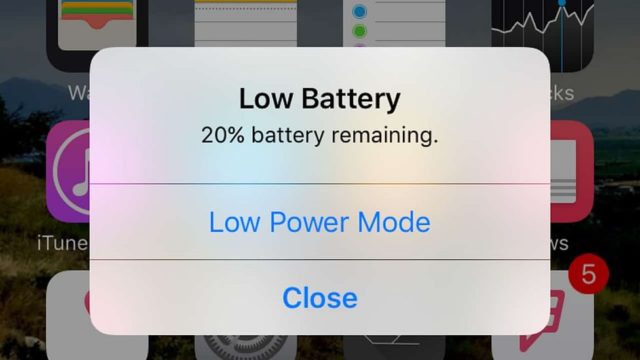
إذا كان لديك أحدث إصدار من iOS أو iPadOS على جهاز قديم، ووجدت أن عمر البطارية غير كافٍ لإكمال اليوم. أو ربما ترغب فقط في تقليل عدد المرات شحن الآي-فون. في كلتا الحالتين، يمكنك تمكين وضع الطاقة المنخفض بغض النظر عن مستوى البطارية بصورة تلقائية من خلال إنشاء اختصار يعمل بصورة آلية وللقيام بما يلزم نيابة عنك.
إنشاء مهمة تحكم تلقائي لتشغيل وضع الطاقة المنخفض بشكل دائم
◉ قم بفتح تطبيق الاختصارات على الآي-فون الخاص بك، ثم انقر فوق تبويب التحكم التلقائي Automation في الأسفل.
◉ انقر فوق الزر + في الأعلى، ثم اختر إنشاء تحكم تلقائي شخصي Create Personal Automation.
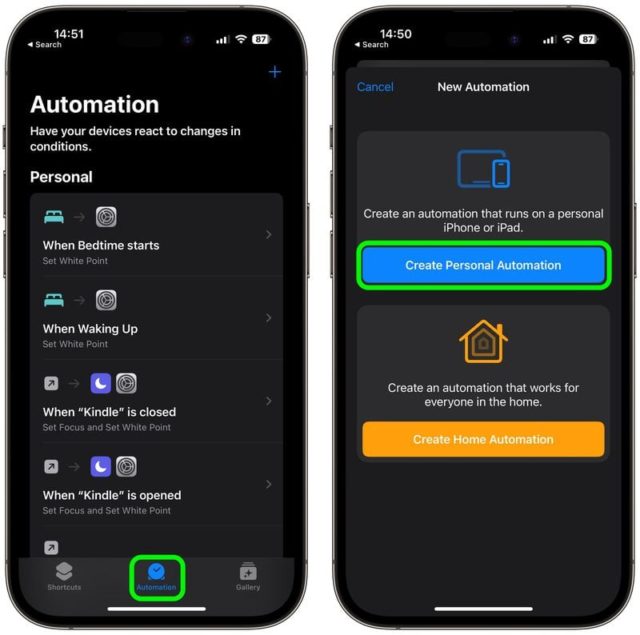
◉ قم بالتمرير لأسفل واختيار وضع الطاقة المنخفض.
◉ قم بإلغاء تحديد خيار Is Turned On أو مفعل، وحدد خيار Is Turned Off أو معطل بدلاً من ذلك، ثم انقر فوق التالي.
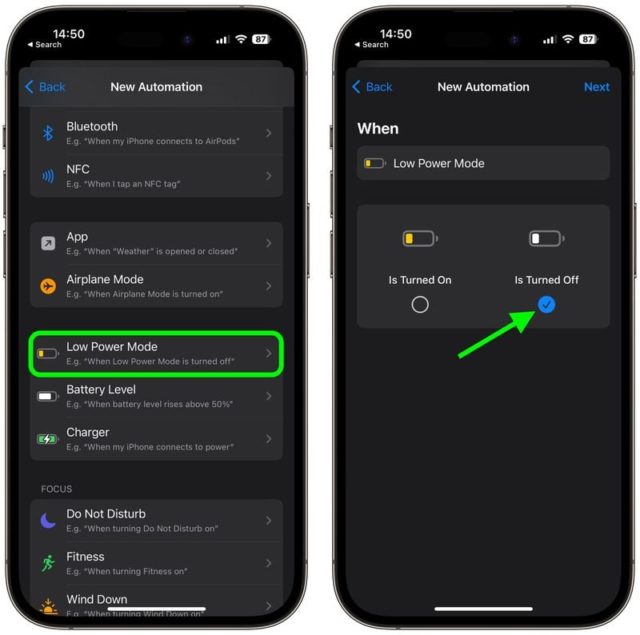
◉ انقر فوق إضافة إجراء.
◉ اضغط داخل حقل البحث وابحث عن Set Low Power Mode ضبط لوضع الطاقة المنخفضة، ثم حدد أدناه.
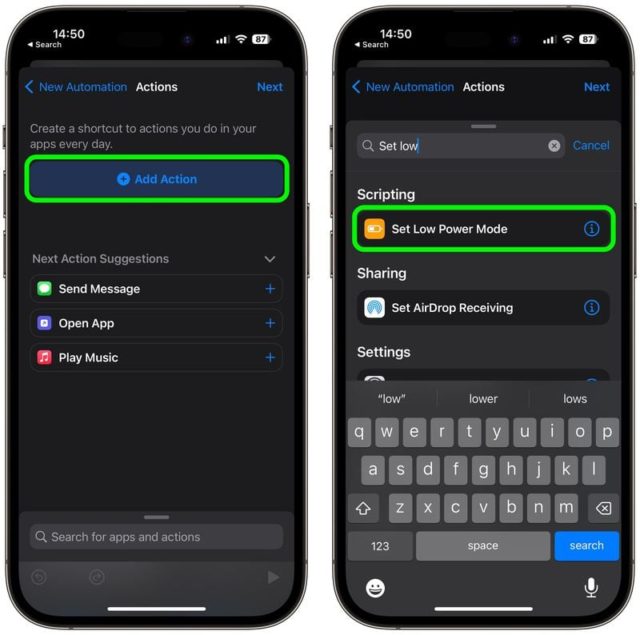
◉ تأكد من تحديد خيارات Turn و On باللون الأزرق، ثم انقر فوق التالي.
◉ قم بتبديل المفتاح المجاور لإسأل قبل التشغيل Ask Before Running إلى وضع إيقاف التشغيل، ثم انقر فوق لا تسأل Don’t Ask في النافذة المنبثقة للتأكيد.
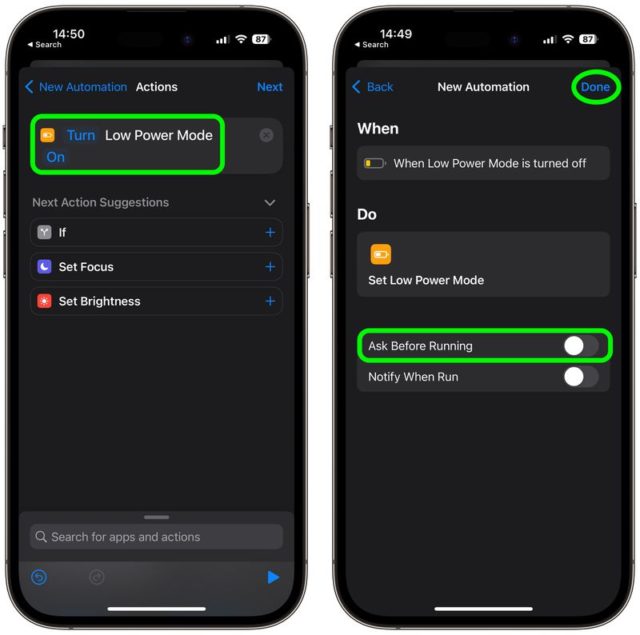
◉ انقر فوق تم للإنهاء.
يمكن تشغيل وضع الطاقة المنخفض وإيقاف تشغيله يدويًا في أي وقت عن طريق الانتقال إلى الإعدادات -> البطارية وتشغيل وضع الطاقة المنخفض. لكن إذا كنت تريد إيقاف تشغيل التحكم التلقائي، فسيتعين عليك تعطيله التحكم التلقائي الخاص بالاختصار. يمكنك القيام بذلك من خلال تطبيق الاختصارات عن طريق تحديد الاختصار وحذفه أو تعطيله.
هل تقوم باستخدام وضع الطاقة المنخفضة على الآي-فون الخاص بك كثيراً؟ وهل تجد فيما ذكرناه حلاً لمشكلتك بدلاً من استبدال البطارية، بالرغم من تقييد بعض الميزات؟ أخبرنا في التعليقات.
المصدر:

 منذ 1 سنة
210
منذ 1 سنة
210









 Arabic (EG)
Arabic (EG)